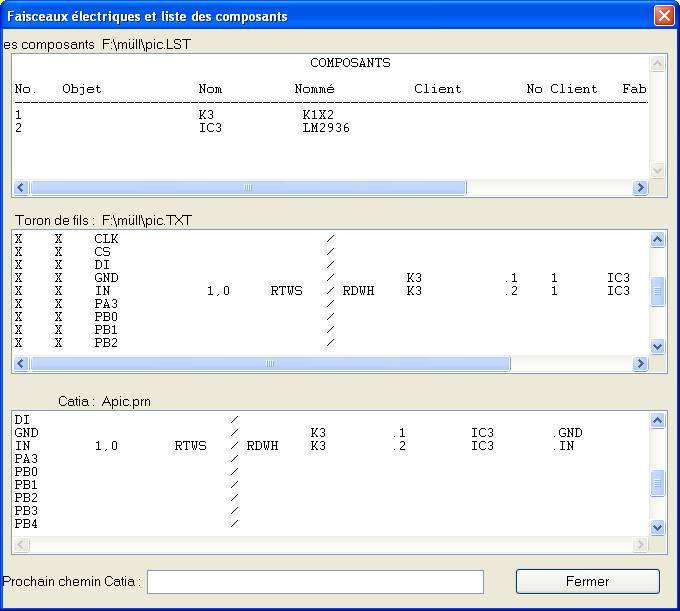« Faisceaux » : différence entre les versions
Aucun résumé des modifications |
Aucun résumé des modifications |
||
| Ligne 1 : | Ligne 1 : | ||
[[image: cable.jpg|Faisceaux]]<br> | [[image: cable.jpg|Faisceaux]]<br> | ||
<br><br>Ajouter aux propriétés du fil des signaux par l'usage de cet outil. Plus tard, vous | <br><br>Ajouter aux propriétés du fil des signaux par l'usage de cet outil. Plus tard, vous pourriez ajouter ces données à un projet de votre nomenclature. Un fil se termine toujours dans une pince de façon à ce que l'extrémité d'un fil ait toujours un composant qui doit avoir la propriété "IS_CLAMP". L'exemple suivant montre le PIC.t3001 du projet ayant les composants K3 et IC3 défini comme une borne. Cliquez deux fois sur chacun des composants et utilisez le bouton "Propriétés" dans la boîte de dialogue. Nous entrons à la valeur de la colonne voisine TRUE (VRAI), comme indiqué dans la boîte de dialogue. L'objectif est de définir le signal de la connexion "IN" comme un fil. | ||
| Ligne 8 : | Ligne 8 : | ||
Après vous | Après vous devez assigner la propriété mentionnée aux deux composants, veuillez mouvoir la souris au signal '''IN''' et utilisez la touche '''"w"''' pour ouvrir le dialogue d'information du fil.<br> | ||
| Ligne 22 : | Ligne 22 : | ||
...pour ouvrir | ...pour ouvrir d´autres dialogues, p.ex. la couleur du fil...<br> | ||
| Ligne 43 : | Ligne 43 : | ||
Toutes les indications sont insérées dans une liste et sont indiquées directement auprès du signal. Vous pouvez éditer les caractères comme un texte.<br> | |||
Dernière version du 20 mars 2015 à 14:01
Ajouter aux propriétés du fil des signaux par l'usage de cet outil. Plus tard, vous pourriez ajouter ces données à un projet de votre nomenclature. Un fil se termine toujours dans une pince de façon à ce que l'extrémité d'un fil ait toujours un composant qui doit avoir la propriété "IS_CLAMP". L'exemple suivant montre le PIC.t3001 du projet ayant les composants K3 et IC3 défini comme une borne. Cliquez deux fois sur chacun des composants et utilisez le bouton "Propriétés" dans la boîte de dialogue. Nous entrons à la valeur de la colonne voisine TRUE (VRAI), comme indiqué dans la boîte de dialogue. L'objectif est de définir le signal de la connexion "IN" comme un fil.
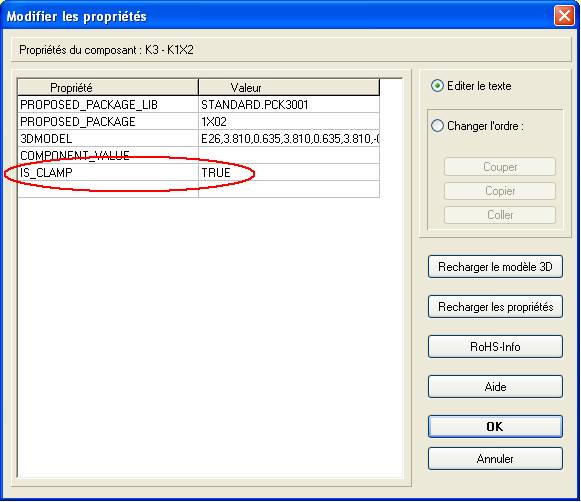
Après vous devez assigner la propriété mentionnée aux deux composants, veuillez mouvoir la souris au signal IN et utilisez la touche "w" pour ouvrir le dialogue d'information du fil.
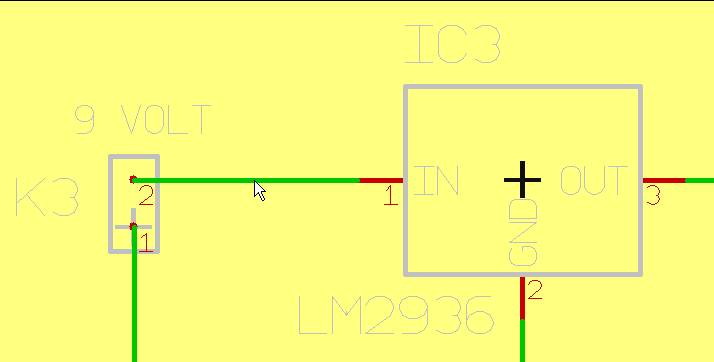
Confirmez ce dialogue avec OK, si vous ne voulez pas insérer d'autres valeurs. Maintenant le dialogue suivant apparaît:...
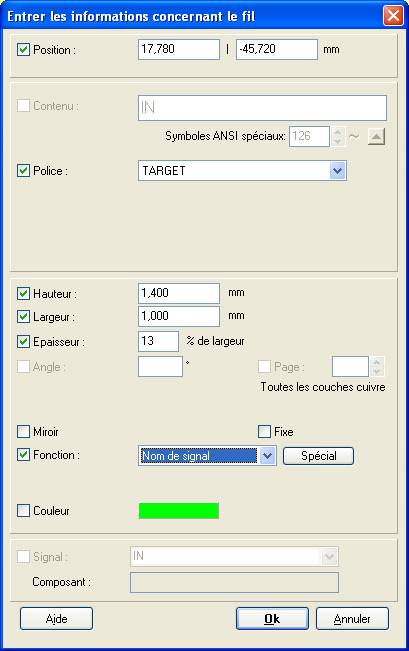
...pour ouvrir d´autres dialogues, p.ex. la couleur du fil...

...section transversale du fil ou...

...type du fil.
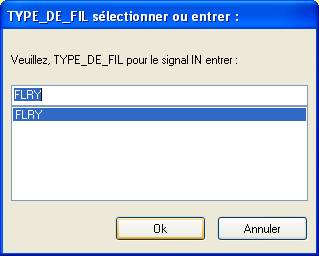
Toutes les indications sont insérées dans une liste et sont indiquées directement auprès du signal. Vous pouvez éditer les caractères comme un texte.
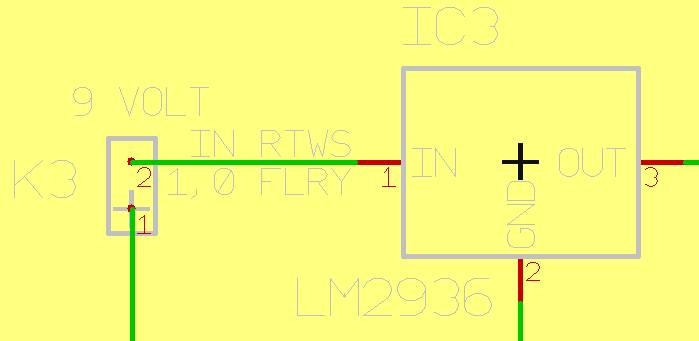
Dans le Menu Fichier / Import-Export de fichiers de FAO / Faisceaux électriques / Toron de fils et nomenclature
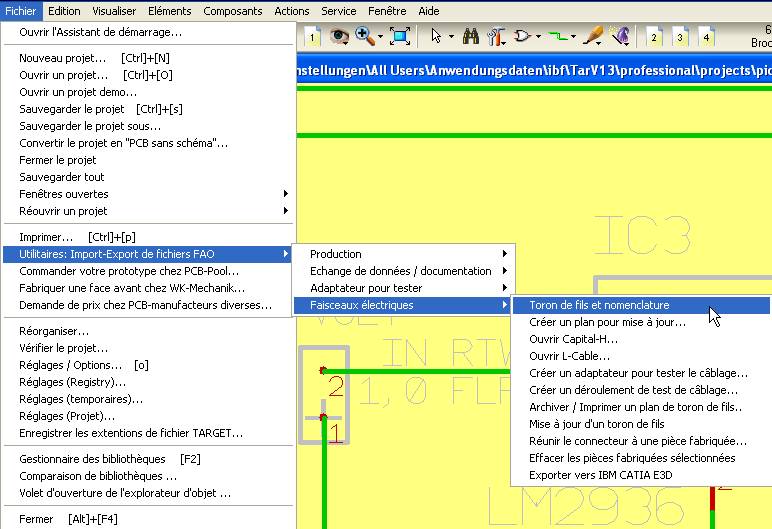
...créez une liste en *.txt format.